프리셋
프리셋은 여러 컴포넌트, 에셋 또는 프로젝트 설정 창에 동일한 프로퍼티를 저장하고 적용하는 데 사용하는 에셋입니다. 또한 프리셋 관리자에서 새로운 컴포넌트에 대한 기본 설정과 에셋에 대한 기본 임포트 설정을 지정할 수 있습니다. 프리셋 관리자는 Unity 에디터에 추가하는 모든 임포터, 컴포넌트 또는 스크립트 가능 오브젝트를 지원합니다.
에디터의 프리셋만 적용할 수 있습니다. 프리셋은 런타임 시 영향을 미치지 않습니다. 스크립팅을 사용하여 자체 Monobehaviour, ScriptableObject, ScriptedImporter 클래스의 프리셋 지원을 할 수 있습니다.
프리셋 저장 및 적용
프리셋을 사용하면 컴포넌트, 에셋 또는 프로젝트 설정 창의 프로퍼티 설정을 프리셋 에셋으로 저장할 수 있습니다. 그런 다음 이 프리셋 설정을 사용하여 서로 다른 컴포넌트, 에셋 또는 프로젝트 설정 창에 동일한 설정을 적용할 수 있습니다.
예를 들어 RigidBody 컴포넌트의 프로퍼티를 편집하고, 설정을 프리셋 에셋에 저장한 후 해당 프리셋 에셋을 다른 게임 오브젝트의 RigidBody 컴포넌트에 적용할 수 있습니다. 프리셋은 해당 설정을 RigidBody 컴포넌트에만 적용하기 때문에 게임 오브젝트의 다른 컴포넌트는 영향을 받지 않습니다.
프리셋은 프로젝트의 Assets 폴더에 저장할 수 있습니다. 프로젝트(Project) 창을 통해 __Inspector__에서 편집할 프리셋을 확인하고 선택하십시오.
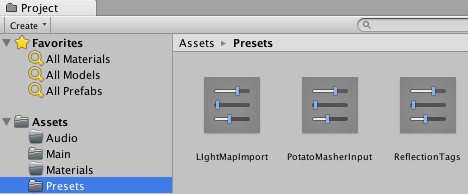
프로퍼티 설정을 프리셋에 저장
프로퍼티 설정을 프리셋 에셋에 저장하려면 아래 지침을 따르십시오. 편집 모드 또는 플레이 모드에 있는 동안 프로퍼티 설정을 저장할 수 있습니다.
설정을 재사용할 게임 오브젝트, 에셋 임포트 설정 또는 프로젝트 설정 창을 선택합니다. 선택하면 Inspector 창에 표시됩니다.
Inspector 창에서 저장하려는 프로퍼티를 설정합니다.
Inspector 창의 오른쪽 상단에 있는 프리셋 선택자(슬라이더 아이콘)를 클릭합니다.
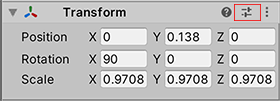
Select Preset 창에서 Save current to 를 클릭합니다.
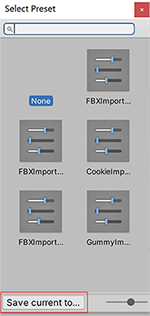
File Save 다이얼로그가 나타납니다.새 프리셋의 위치를 선택하고 이름을 입력한 후 Save 를 클릭합니다.
프리셋의 설정 적용
두 가지 방법으로 프리셋을 적용할 수 있습니다. Select Preset 창을 사용하거나, 또는 컴포넌트 프리셋의 경우 프리셋을 Project 창에서 해당 컴포넌트가 들어 있는 게임 오브젝트로 드래그 앤 드롭할 수 있습니다.
참고: 프리셋을 적용하면 프리셋에서 항목으로 프로퍼티를 복사합니다. 단, 프리셋과 항목은 연결되지 않습니다. 프리셋을 변경하더라도 이전에 해당 프리셋이 적용된 항목은 영향을 받지 않습니다.
Select Preset 창을 통해 프리셋을 적용하려면 다음 단계를 따르십시오.
프리셋을 적용할 게임 오브젝트 또는 에셋의 경우 선택하여 Inspector 창에 표시합니다. 프리셋을 적용할 프로젝트 설정의 경우 Project Settings 창에서 엽니다.
Inspector 에서 프리셋 선택자(슬라이더 아이콘)를 클릭합니다.
-
Select Preset 창에서 적용할 프리셋을 검색하여 선택합니다.
Unity가 이 프리셋을 컴포넌트, 에셋 또는 프로젝트 설정 창에 적용합니다.
Select Preset 창을 닫습니다.
드래그 앤 드롭을 통해 컴포넌트 프리셋을 적용하는 경우 Unity의 동작은 게임 오브젝트의 상태에 따라 다릅니다.
- 프리셋을 드래그하여 계층 창의 기존 게임 오브젝트에 놓으면 Unity가 새로운 컴포넌트를 추가하고 해당 프리셋의 프로퍼티를 복사합니다.
- 프리셋을 드래그하여 계층 창의 빈 영역에 놓으면 Unity가 새로운 빈 게임 오브젝트를 생성하고 프리셋에서 복사된 프로퍼티가 포함된 컴포넌트를 추가합니다.
- 인스펙터 창의 프리셋을 드래그하여 기존 컴포넌트의 제목에 놓으면 Unity가 프리셋의 프로퍼티를 복사합니다.
- 프리셋을 드래그하여 인스펙터 창의 빈 영역에 놓으면 Unity가 새로운 컴포넌트를 추가하고 해당 프리셋의 프로퍼티를 복사합니다.
부분 프리셋 적용
프리셋의 일부 프로퍼티만 적용하고 나머지는 제외할 수 있습니다. 이렇게 하려면 다음 단계를 따르십시오.
Project 창에서 프리셋을 선택합니다.
Inspector 에서 프로퍼티를 마우스 오른쪽 버튼으로 클릭하고 Exclude Property 를 선택합니다. 그러면 창에서 제외된 프로퍼티 옆에 빨간색 수평선이 나타납니다.
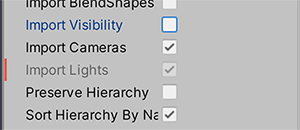
프리셋을 타겟 컴포넌트, 에셋 또는 프로젝트 설정에 적용합니다.
참고: 프리셋의 모든 체크박스를 선택하거나 선택 해제하려면 More Items 메뉴(⋮)를 선택하거나, 또는 프리셋 이름을 마우스 오른쪽 버튼으로 클릭한 후 Include all properties 또는 Exclude all properties 를 선택하십시오. 필요한 경우 개별 프로퍼티를 조정할 수 있습니다.
또한 컴포넌트 및 에셋 임포터의 기본 설정으로 지정한 프리셋에 Exclude 옵션을 사용할 수도 있습니다. 이에 대한 자세한 내용은 프리셋 관리자를 참조하십시오.
프리셋 편집
프리셋 에셋을 편집하려면 Project 창에서 선택한 후 Inspector 창에서 확인하십시오.
참고: 프리셋의 프로퍼티를 변경해도 해당 프리셋이 이미 적용된 항목은 영향을 받지 않습니다. 예를 들어 Rigidbody 컴포넌트용 프리셋을 게임 오브젝트에 적용한 후 프리셋을 편집해도 Rigidbody 컴포넌트의 설정은 변경되지 않습니다.
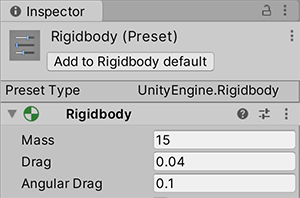
폴더별로 프리셋을 사용하여 에셋 임포트
스크립트를 사용하여 Project 창에서 에셋의 위치에 따라 에셋에 프리셋을 적용할 수도 있습니다.
프리셋 에셋 익스포트
프리셋으로 팀의 워크플로를 간소화하십시오. 프리셋을 사용하면 Preset 설정 자체를 포함하여 Project Settings 창에 대한 설정을 지정할 수도 있습니다. 이 기능을 사용하여 프로젝트를 설정한 후 커스텀 에셋 패키지로 익스포트하십시오. 그러면 팀 멤버들이 이 에셋 패키지를 자신의 프로젝트로 임포트할 수 있습니다.
- Project 창에서 익스포트할 프리셋을 선택합니다.
- Unity 메뉴에서 Assets > Export Package 로 이동하거나, Project 창 내에서 마우스 오른쪽 버튼을 클릭한 후 Export Package 를 선택합니다.
Exporting package 창에 익스포트할 항목이 표시됩니다. - 패키지에 포함할 에셋에 대한 레퍼런스가 프리셋에 포함되어 있는 경우 Include dependencies 를 활성화합니다.
- Export 를 클릭합니다.
- 패키지를 저장할 위치를 선택하고, 파일 이름을 입력하고, Save 를 클릭합니다. Unity는 패키지를 .unitypackage 파일로 저장합니다.
전환 및 애니메이션 상태 노드에 프리셋 사용
애니메이션 상태 노드용 프리셋을 저장하고 적용할 수 있습니다. 하지만 프리셋의 전환이 여러 프리셋 간에 그리고 해당 프리셋을 적용할 노드에 공유됩니다. 예를 들어 Animator 창에서 두 개의 다른 노드에 프리셋을 적용할 수 있습니다. 인스펙터 창에서 첫 번째 노드의 전환 중 하나에 대한 설정을 편집합니다. 변경 내용은 다른 노드와 프리셋에도 나타납니다.
2017–03–27 페이지 게시됨
2018.1의 새로운 기능 NewIn20181